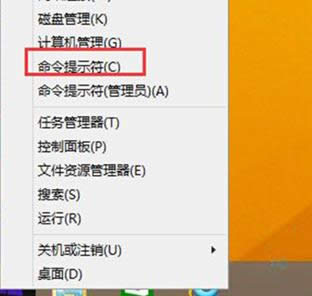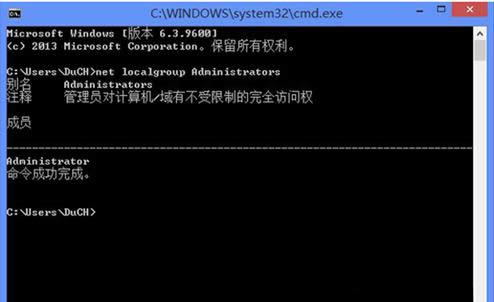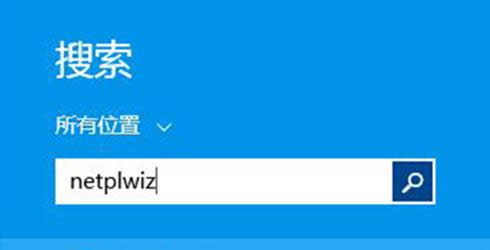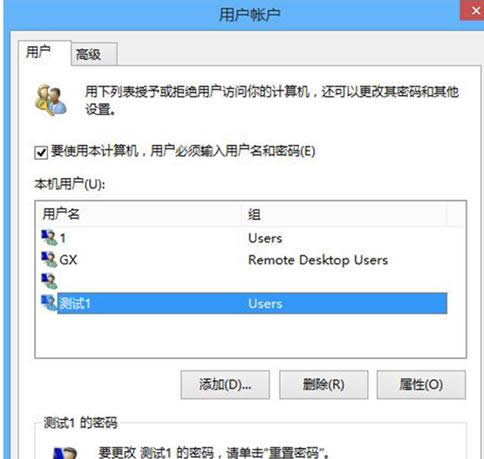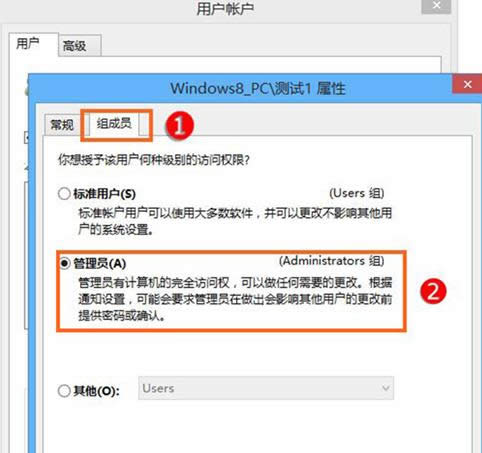Win 8系统管理员账户被禁用的处理办法介绍
发布时间:2022-04-04 文章来源:xp下载站 浏览:
|
随着电脑硬件和软件的不断升级,微软的Windows也在不断升级,从架构的16位、16+32位混合版(Windows9x)、32位再到64位, 系统版本从最初的Windows 1.0 到大家熟知的Windows 95、Windows 98、Windows ME、Windows 2000、Windows 2003、Windows XP、Windows Vista、Windows 7、Windows 8、Windows 8.1、Windows 10 和 Windows Server服务器企业级操作系统,不断持续更新,微软一直在致力于Windows操作系统的开发和完善。现在最新的正式版本是Windows 10。
最近,有些Win8.1系统用户在操作某个程序时需要使用管理员身份运行,不过却发现管理员账户被禁用了,这该怎么办呢?其实,我们只要恢复管理员账户就可以了。现在,小编就来和大家详细介绍Win8.1系统管理员账户被禁用的处理方法。 首先我们要确认电脑中是否真的没有了可用的管理员账户,这是因为有些时候系统可能还有其他管理员账户,但是隐藏的,一般情况不会显示出来。首先打开cmd程序: 1、按WIN+X键,然后选择命令提示符(也可以在搜索中输入CMD来查找);
2、打开命令提示符窗口后,输入:net localgroup Administrators 命令,然后回车; 3、查看屏幕显示的”成员“中是否只有一个Administrator账户(如图2所示),如果只有Administrator账户那么我们就可以继续下面的步骤了,但是如果除了Administrator外还有其他的账户,例如:admin、HomeGroupUser$……那么很遗憾,这篇文章的解决办法对您的电脑无效。
第二步: 经过第一步我们确认,只有Administrator帐户后,接下来我们要重启win8.1系统进入到安全模式; win8.1安全模式进入步骤: 1、将鼠标移动到屏幕右上角,点击“设置”,此时按住 Shift键,点击“电源”中的“重启”;
2、电脑重启后,在出现 “选择一个选项”的界面,点击“疑难解答”—》然后点两只“启动设置”—》接着点击“重新启动”—》并在“启动设置”上选择“安全模式”; 3、这时电脑又重启,之后我们就可以看到Administrator帐户出现了,点击登录,如果没有出现的话点击“返回的箭头”(帐户头像的左边); 第三步: 下面是操作的重点,我们需要打开“高级用户账户控制”程序(netplwiz.exe)来进行操作; 1、按WIN+R调出运行框输入“netplwiz.exe”并回车,或者在搜索中查找netplwiz都可以,并点击打开;
2、打开 netplwiz后可以看到如下界面:
#p#副标题#e#3、然后选中要操作的帐户,如上图中的“测试1”,双击该帐户打开“属性”界面; 4、之后切换到“组成员”选项卡中,将“测试1”帐户设定到“管理员(Administrator组)中,点击确定按钮,然后回到“高级用户帐户控制”再点击确定,如下图:
5、最后,重新启动win8.1系统到正常模式下,登录自己的帐户,这时我们已经全部完成了帐户的提权工作,你的帐户应该拥有了管理员权限。 要是用户也遇到管理员账户被禁用问题,不妨参考上面的操作方法来处理。如果大家还有其他疑问或者想了解更多有关系统问题欢迎来小鱼一键重装系统官网看看。 Microsoft Windows,是美国微软公司研发的一套操作系统,它问世于1985年,起初仅仅是Microsoft-DOS模拟环境,后续的系统版本由于微软不断的更新升级,不但易用,也慢慢的成为家家户户人们最喜爱的操作系统。
|